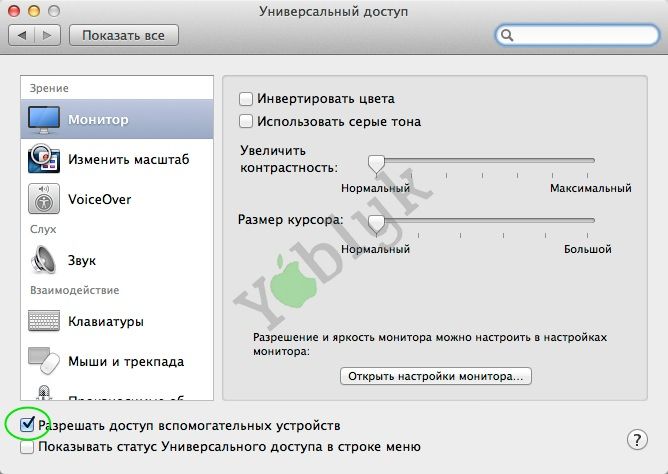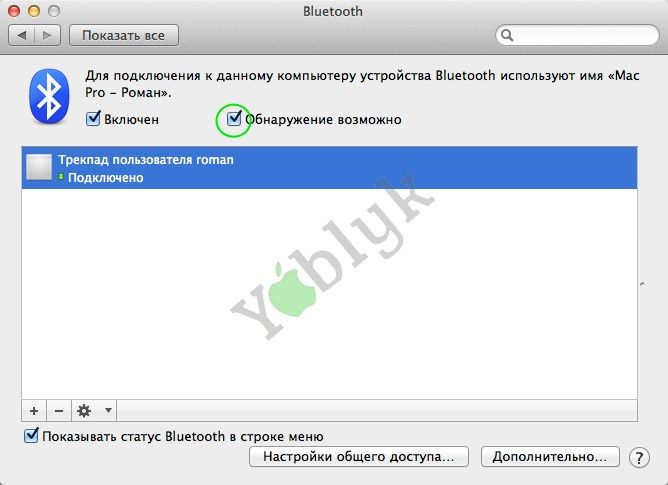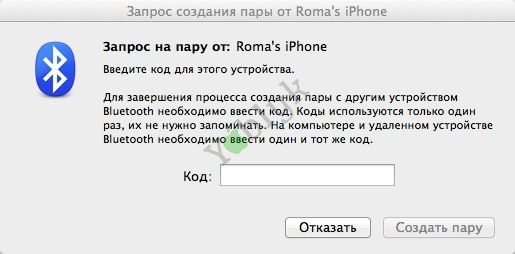Клавиатуры ноутбуков, а тем более мобильных устройств далеко не всегда так удобны, как полноформатные клавиатуры для настольных ПК. Что бы использовать такую клавиатуру на своем ноутбуке каждый раз приходиться подключать ее через USB, а в случае с iPad использовать еще и Camera Conection Kit.
Подписаться на Яблык в Telegram — только полезные инструкции для пользователей iPhone, iPad и Mac t.me/yablykworld.
Основные преимущества 1Keyboard перед другими программами:
- Нет необходимости устанавливать клиент на подключаемом устройстве.
- Простое переключение между несколькими устройствами с помощью «горячих» клавиш.
- Удобное управление программой из статусной строки.
Поддерживаемые операционные системы:
- Телефоны и планшеты на базе ОС Android;
- Компьютеры с ОС Windows и Linux;
- «Умные» телевизоры;
- Игровые приставки Xbox и Sony Play Station.
Настройка программы 1Keyboard
1. Скачайте приложение 1Keyboard и установите его.
2. Перейдите в системные настройки, далее откройте пункт «Универсальный доступ». Отметьте галочкой пункт «Разрешать доступ вспомогательных устройств».
3. Перейдите в настройки Bluetooth и убедитесь, что пункт «Обнаружение возможно» отмечен галочкой.
4. Затем на своем iPad/iPhone/Android или любом другом устройстве выполните поиск Bluetooth. Если Ваш компьютер уже был сопряжен с устройством, то сопряжение необходимо разорвать.
5. Введите код на компьютере, после чего приступите к настройке устройства.
6. При настройке внешнего устройства можно выбрать значок, задать имя и установить сочетание клавиш для быстрого переключения ввода. Так же можно выбрать использование только клавиатуры или сочетание клавиатура+мышь.
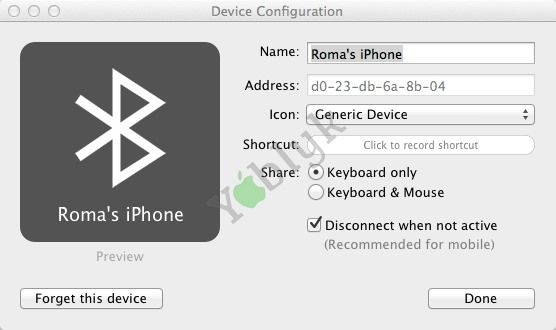
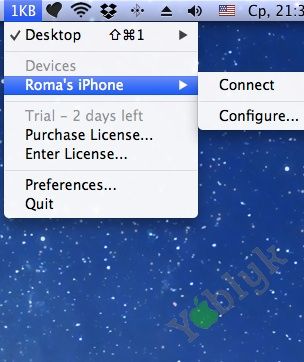
Смотрите также:
Как записать звук в Mac OS X (из браузера, приложений, QuickTime и т.д.)
Все Mac-секреты.
Все советы и инструкции для iPhone, iPad и iPod Touch.